나는 종종 모뎀과 네트워크 장비에 대한 시스템 진단을 실행하여 장비 문제를 확인합니다.
ISP가 준 Arris 모뎀이 무작위로 인터넷 연결을 끊기 시작했을 때 내가 한 일입니다.
모뎀의 로그에는 연결에 문제가 있다고 나와 있고 유니캐스트 유지 관리 범위 시작됨 - 응답 없음 오류 메시지가 표시되었습니다.
이러한 연결 끊김이 완전히 무작위이기 때문에 무엇이 잘못되었는지 찾아야 했으며 중요한 순간에 그런 일이 발생하는 것을 원하지 않습니다.
사람들이 이 문제를 어떻게 처리했는지 알아보기 위해 ISP의 지원 페이지와 일부 사용자 포럼을 방문했습니다.
또한 모뎀에 대한 진단 테스트를 실행하여 문제가 무엇인지 확인했습니다.
이 가이드는 문제를 해결하기 위해 수행한 연구의 결과이며 몇 초 안에 이 오류를 제거하는 데 도움이 될 것입니다.
Started Unicast Maintenance Ranging – No Response Received 메시지는 모뎀이 ISP와 통신하는 데 실패하고 응답 없이 시간이 초과된 메시지와 함께 팝업됩니다. 이 오류를 수정하는 가장 좋은 방법은 모뎀의 전원을 껐다 켜는 것입니다.
나중에 오류 로그에서 문제를 이해하는 방법, 신호 대 잡음비가 무엇인지 확인하는 방법, 모뎀이 사용하는 결함이 있는 커넥터 장비를 교체하는 방법에 대해서도 이야기했습니다.
시작된 유니캐스트 유지 관리 범위 - 응답 없음 오류란 무엇입니까?


모뎀이 ISP와 통신할 때 ISP는 사용자가 알지 못하는 사이에 많은 통신을 합니다.
유니캐스트 유지 관리 범위 신호는 ISP 서버에 연결하고 이를 통해 인터넷에 연결할 수 있도록 하는 앞뒤 핸드셰이킹의 일부입니다.
모뎀은 연결을 완료하는 과정을 거쳐야 하므로 신호 전송을 시도하고 ISP의 응답을 기다립니다.
ISP가 응답하면 모뎀이 다음 단계를 시작합니다.
이 모든 단계가 완료되면 마침내 인터넷에 연결됩니다.
시작된 유니캐스트 유지 관리 범위 - 응답 없음 오류가 표시되는 이유는 무엇입니까?


이 오류가 발생하면 일반적으로 라우터가 연결 절차의 일부로 ISP에 보낸 요청이 시간 초과되었기 때문입니다.
인터넷의 모든 요청에는 발신자가 혼잡을 줄이고 오류 및 문제를 더 잘 관리하기 위해 응답 수신을 중지하기 전에 설정된 시간 제한이 있습니다.
모뎀이 유지 관리 범위 신호를 보냈을 때 응답이 너무 길어서 설정된 시간 제한을 초과했습니다.
모뎀은 요청 시간이 초과되어 인터넷에 연결할 수 없다고 말합니다.
오류 로그 살펴보기


무슨 일이 일어났는지 알아내기 위해 할 수 있는 첫 번째 일은 모뎀의 로그를 보는 것입니다.
로그는 정확한 타임스탬프와 함께 모뎀에 무슨 일이 일어났는지 알려줍니다.
로그를 살펴보는 것은 문제가 발생한 이유를 아는 것이 좋습니다.
모뎀의 로그에 액세스하려면:
- 웹 브라우저를 엽니다.
- 주소 표시줄에 192.168.1.1을 입력하고 Enter 키를 누릅니다.
- 모뎀 설명서에서 찾을 수 있는 사용자 이름과 암호를 사용하여 라우터에 로그인합니다.
- 로그를 찾을 수 있는 위치는 라우터 제조업체에 따라 다르지만 '진단' 또는 '관리' 섹션에서 확인하는 것이 좋습니다. 더 정확한 위치는 모뎀 설명서를 참조하세요.
- 로그가 저장된 위치를 찾은 후 살펴보십시오.
- Started Unicast Maintenance Ranging – No Response Received 로그 항목을 찾을 수 있습니다. 더 많은 정보를 찾으려면 그 전후의 항목을 확인하십시오.
- 문제가 있음을 확인한 후 라우터의 관리 페이지에서 로그아웃합니다.
모뎀 다시 시작
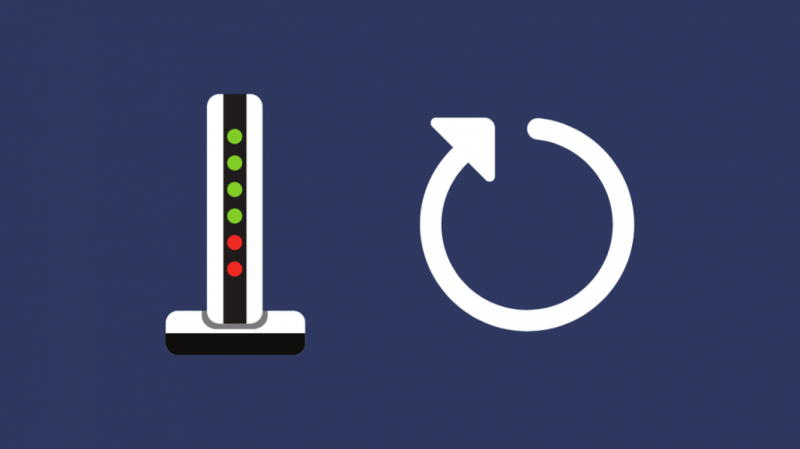
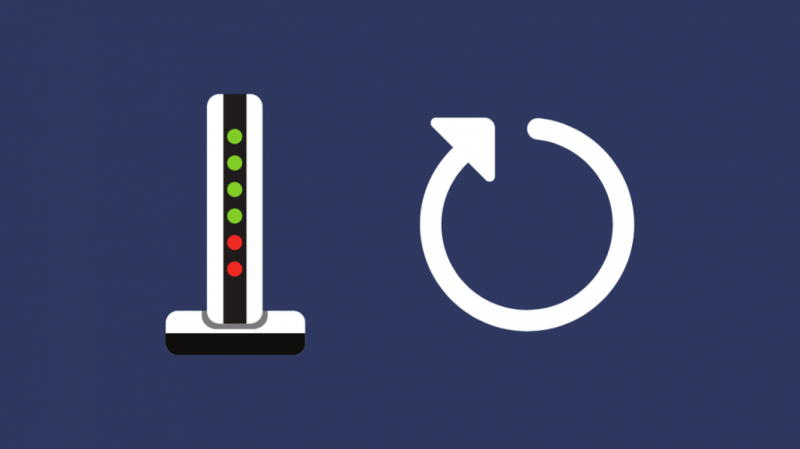
로그를 보고 이 오류가 있음을 확인한 후 라우터를 다시 시작하여 문제를 해결할 수 있습니다.
모뎀을 끄고 벽면 콘센트에서 플러그를 뽑습니다.
몇 분 정도 기다렸다가 모뎀을 다시 연결하십시오.
전원을 켜고 모든 표시등이 다시 켜질 때까지 기다립니다.
표시등이 켜진 후 로그를 다시 보고 문제가 지속되는지 확인합니다.
신호 대 잡음비 결정
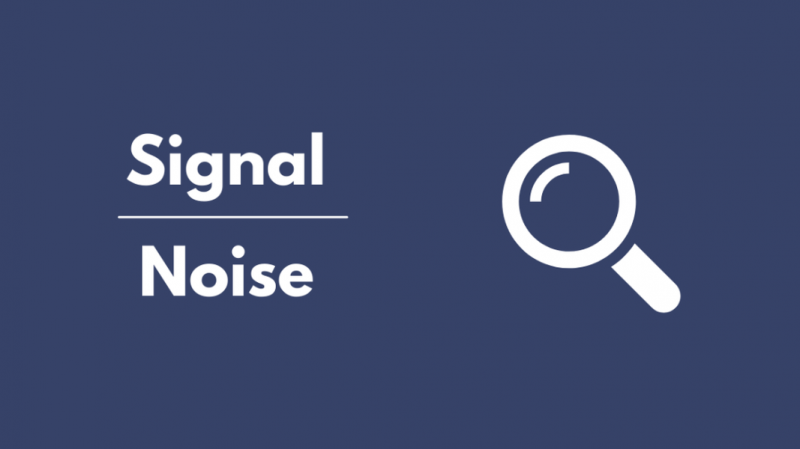
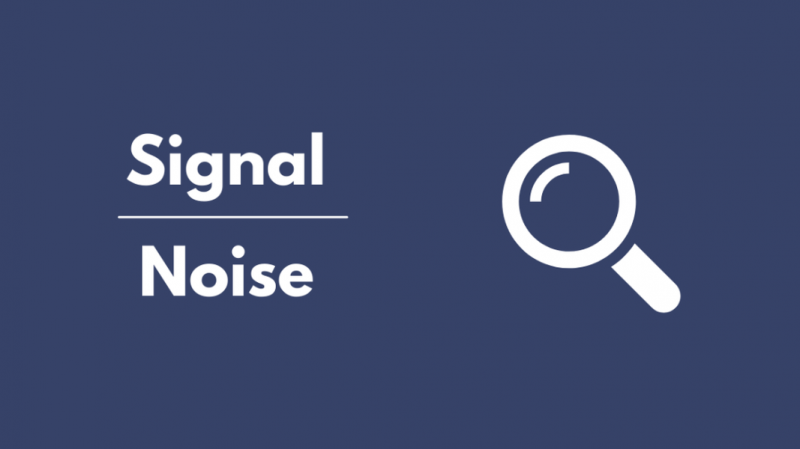
신호 대 잡음비는 통신에서 가장 중요한 지표 중 하나입니다.
신호 대 잡음비(SNR)가 높다는 것은 신호에 잡음이 거의 또는 전혀 없으며 유용한 데이터나 정보를 전달한다는 의미입니다.
모뎀의 SNR이 권장 수준을 벗어나면 모뎀의 정상적인 작동에 간섭을 일으킬 수 있습니다.
심각한 노이즈 신호는 보내는 요청에 문제를 일으키거나 모뎀이 ISP의 응답을 놓치게 만들 수 있습니다.
모뎀에서 SNR을 확인하려면:
- 브라우저에서 192.168.1.1로 이동하여 라우터에 로그인합니다.
- 로그인한 후 '연결', '상태' 또는 'WAN'이라는 제목의 페이지를 찾으십시오. 그러나 보다 구체적인 위치는 모뎀 설명서를 참조하십시오.
- 여기서 SNR은 -15 ~ -6dBmV의 경우 33dB 이상이거나 -6 ~ +15dBmV의 전력에 대해 30dB 이상이어야 합니다.
- 그렇지 않은 경우 문제의 원인을 찾은 것입니다.
SNR이 일치하지 않으면 연결 품질이 저하될 수 있으며 이 문제를 해결하는 가장 좋은 방법은 기술자를 부르는 것입니다.
동축 케이블 검사
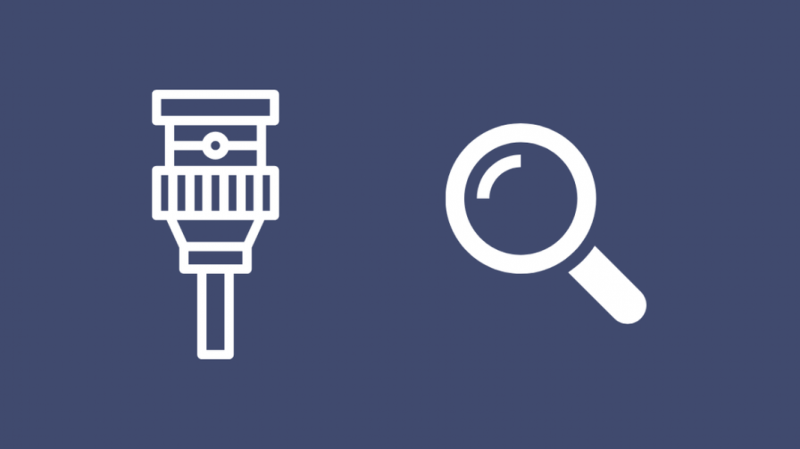
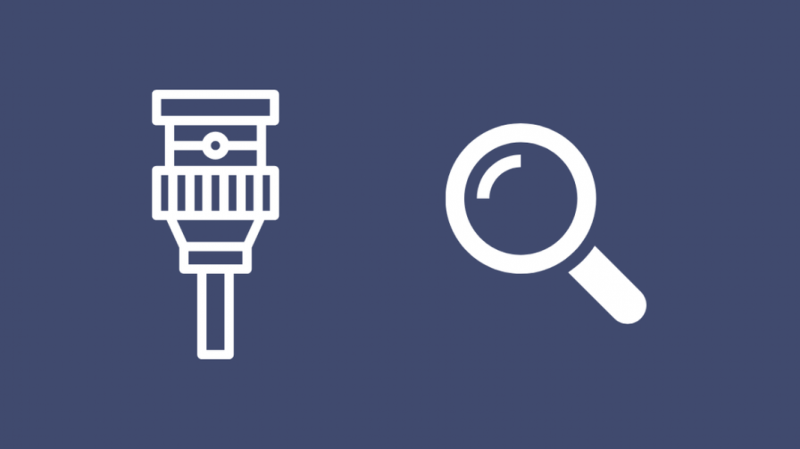
시간 초과 문제는 주로 동축 연결을 사용하는 모뎀에서 볼 수 있으며 모뎀의 경우 모뎀과 연결되는 케이블을 확인하십시오.
느슨한 케이블은 많은 노이즈 신호를 시스템 z에 도입하고 모뎀이 인터넷에 연결하려고 할 때 문제를 일으킬 수 있습니다.
케이블 스플리터에는 시간이 지남에 따라 느슨해질 수 있는 연결도 있기 때문에 확인하는 것을 잊지 마십시오.
결함이 있는 커넥터 교체
커넥터 중 일부에 실제로 결함이 있는 것으로 확인되면 새 커넥터로 교체하십시오.
스플리터가 손상되었거나 결함이 있는 경우 교체하십시오. 얻다 GE 디지털 2방향 동축 케이블 분배기 일반 스플리터보다 호환성이 더 넓기 때문입니다.
이러한 구성 요소의 교체는 전문가에게 맡겨야 하며 전문가의 도움을 받아 교체하는 것이 좋습니다.
연락처 지원


이러한 문제 해결 단계 중 하나라도 중단되거나 이 모든 단계를 수행해도 아무 효과가 없으면 ISP에 문의하십시오.
모뎀 제조업체의 고객 서비스에 문의하여 추가 도움을 받을 수도 있습니다.
ISP 측 문제라면 더 나은 인터넷 요금제로 보상받을 수도 있습니다.
ISP 전환 고려
인터넷 연결은 동축 이후 먼 길을 왔습니다. ISP가 더 좋고 더 빠른 광섬유 연결로 이동하지 않았다면 ISP를 변경할 때라고 생각합니다.
Xfinity에 있는 경우 전화 고객 지원 서비스 중단이 필요하다고 말하십시오. 가까운 Xfinity 매장에 장비를 반납하세요.
대부분의 주요 인터넷 서비스 제공업체도 마찬가지입니다. 스펙트럼 또는 센추리링크 .
모든 ISP는 고객을 유지하는 것이 새로운 고객을 얻는 것보다 저렴하기 때문에 서비스를 계속 유지하도록 합니다.
그들은 당신에게 무료 업그레이드를 제안할 것이고, 당신이 그렇게 하기를 원한다면 제안을 수락하고 ISP와 계속하십시오.
새로운 ISP를 선택할 때 고려해야 할 요소
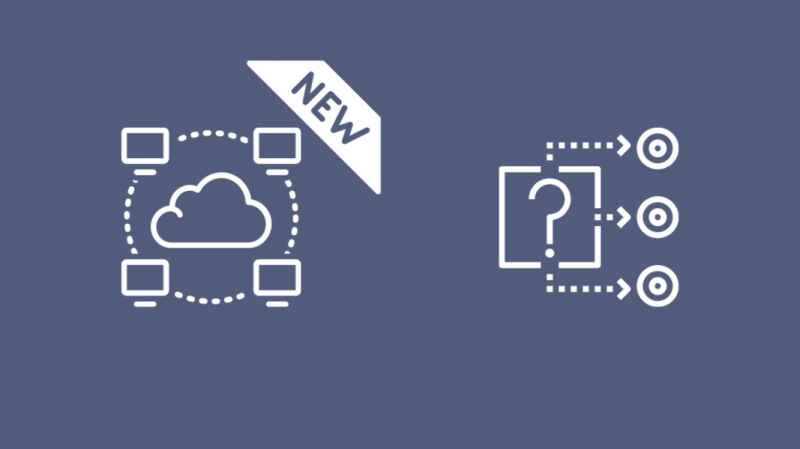
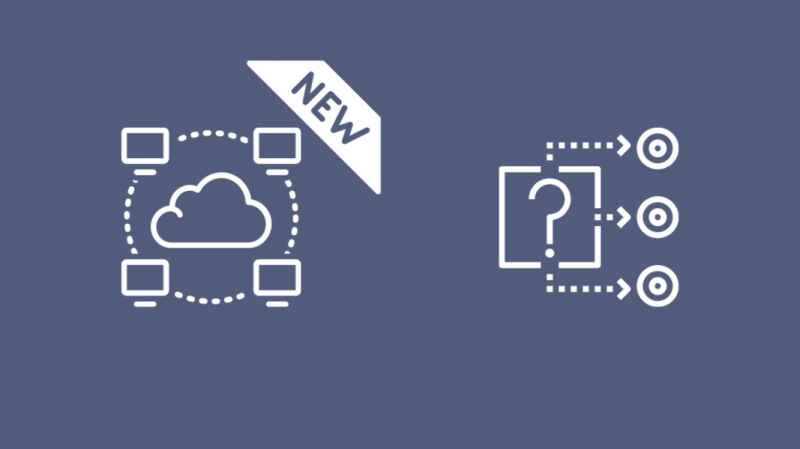
전환하기로 결정했다면 ISP를 변경할 때 몇 가지 확인해야 할 사항이 있습니다.
그들이 당신에게 광섬유 연결을 제공하는지 확인하십시오. 집에 인터넷을 연결하는 가장 빠른 방법이며 단일 신호 대 잡음 로그를 다시 확인하는 데 신경 쓸 필요가 없습니다.
데이터 한도와 인터넷 속도도 전환할 때 고려해야 합니다.
비슷하거나 더 낮은 가격으로 더 나은 속도와 데이터 한도를 제공할 수 있는 ISP를 찾으십시오.
온라인에서 사용자 포럼을 확인하여 고려 중인 ISP 연결의 일반적인 평판과 신뢰성을 확인하십시오.
온라인에서 사람들은 자신의 좌절감을 표현하는 것을 좋아하며, 이를 통해 ISP가 고객을 처리하는 방법을 이해할 수 있습니다.
마지막 생각들
Xfinity를 사용 중이고 모뎀에서 계속 문제가 발생하면 고려해야 할 때입니다. Xfinity가 제공하는 모뎀을 자신의 모뎀으로 교체 .
Xfinity를 사용하면 모뎀을 사용할 수 있습니다. Xfinity와 호환되는 모뎀을 구입하고 Xfinity 앱을 사용하여 인터넷을 활성화하십시오.
앎 모뎀 교체 시기 모뎀이 상당히 오래되었고 여전히 동축 케이블을 사용하는 경우 모뎀을 교체하고 인터넷 연결을 업그레이드해야 할 때입니다.
당신은 독서를 즐길 수 있습니다
- Comcast Xfinity 응답 없음 수신됨-T3 시간 초과: 해결 방법
- Arris 모뎀 DS 표시등이 주황색으로 깜박임: 해결 방법 [2021]
- Arris 펌웨어를 몇 초 만에 쉽게 업데이트하는 방법 [2021]
- AT&T 인터넷이 느린 이유: 몇 초 만에 해결하는 방법 [2021]
자주 묻는 질문
T3 시간 초과를 어떻게 수정합니까?
모뎀의 전원을 껐다 켜면 대부분의 T3 시간 초과를 수정할 수 있습니다.
벽에서 모뎀의 플러그를 뽑고 다시 꽂기 전에 몇 초 동안 기다리십시오.
모뎀을 켜고 오류가 다시 발생하는지 확인하십시오.
손실된 MDD 시간 초과는 무엇입니까?
MDD 메시지는 모뎀에서 ISP로 Mac 주소를 전달하며 이러한 메시지가 ISP로부터 응답을 받는 데 너무 오래 걸리면 메시지 시간이 초과됩니다.
업스트림 전력 수준을 낮추려면 어떻게 해야 합니까?
케이블과 스플리터가 오래된 경우 교체하십시오.
또한 동축 연결의 스플리터 수를 줄이십시오.
동적 범위 창 위반이란 무엇입니까?
ㅏ 동적 범위 창 위반 모뎀의 업링크 및 다운링크 채널에 차이가 있을 때 발생합니다.
이로 인해 때때로 무작위 연결이 끊길 수 있지만 ISP에 문의하여 문제를 해결할 수 있습니다.
